Trong thế giới làm việc với dữ liệu khổng lồ, việc xử lý và trích xuất thông tin từ các chuỗi văn bản trong Excel là một kỹ năng thiết yếu. Hàm Lấy Ký Tự Có điều Kiện Trong Excel chính là bộ công cụ quyền năng giúp bạn tinh chỉnh và phân tích dữ liệu một cách thông minh, chính xác và hiệu quả. Không chỉ đơn thuần là cắt ghép văn bản, các hàm này còn cho phép bạn đặt ra những điều kiện cụ thể để trích xuất đúng phần dữ liệu mình cần. Bài viết này sẽ cung cấp hướng dẫn chi tiết, từ cơ bản đến nâng cao, giúp bạn làm chủ các hàm này để tối ưu hóa quy trình làm việc của mình.
1. Hàm Lấy Ký Tự Có Điều Kiện Trong Excel Là Gì?
Hàm lấy ký tự có điều kiện trong Excel là tập hợp các công cụ giúp bạn trích xuất hoặc tìm kiếm một phần ký tự từ một chuỗi văn bản lớn, dựa trên các tiêu chí hoặc điều kiện nhất định. Thay vì chỉ lấy một số lượng ký tự cố định, bạn có thể thiết lập các quy tắc để Excel tự động nhận diện và trích xuất thông tin mong muốn. Các hàm cơ bản như LEFT, RIGHT, MID kết hợp với các hàm tìm kiếm vị trí như FIND, SEARCH và hàm logic như IF tạo nên một hệ thống linh hoạt, cho phép bạn xử lý dữ liệu phức tạp một cách nhanh chóng và chính xác. Đây là chìa khóa để khai thác sâu hơn giá trị từ dữ liệu văn bản của bạn.
2. Các Hàm Trích Xuất Ký Tự Cơ Bản Trong Excel
Để làm việc hiệu quả với chuỗi ký tự, việc nắm vững các hàm trích xuất cơ bản là vô cùng quan trọng. Các hàm LEFT, RIGHT và MID là nền tảng cho mọi thao tác xử lý văn bản phức tạp hơn.
2.1. Hàm LEFT: Trích Xuất Ký Tự Từ Bên Trái Chuỗi
Hàm LEFT trong Excel cho phép bạn trích xuất một số lượng ký tự nhất định từ phía bên trái của một chuỗi văn bản. Đây là hàm lý tưởng khi bạn cần lấy các thông tin nằm ở đầu chuỗi, chẳng hạn như mã sản phẩm, tiền tố hoặc các giá trị ban đầu.
Cấu trúc của hàm LEFT:
LEFT(text, [num_chars])- text: Chuỗi văn bản hoặc tham chiếu ô chứa văn bản mà bạn muốn trích xuất ký tự.
- [num_chars]: (Tùy chọn) Số lượng ký tự bạn muốn lấy từ bên trái. Nếu bạn bỏ qua đối số này, Excel sẽ mặc định lấy 1 ký tự.
Ví dụ: Nếu ô A1 chứa chuỗi “CÔNG TY TNHH MÔI TRƯỜNG HSE” và bạn muốn lấy 7 ký tự đầu tiên, công thức sẽ là:
=LEFT(A1, 7)Kết quả trả về sẽ là “CÔNG TY”. Hàm LEFT rất hữu ích để phân loại dữ liệu dựa trên các ký tự đầu tiên.
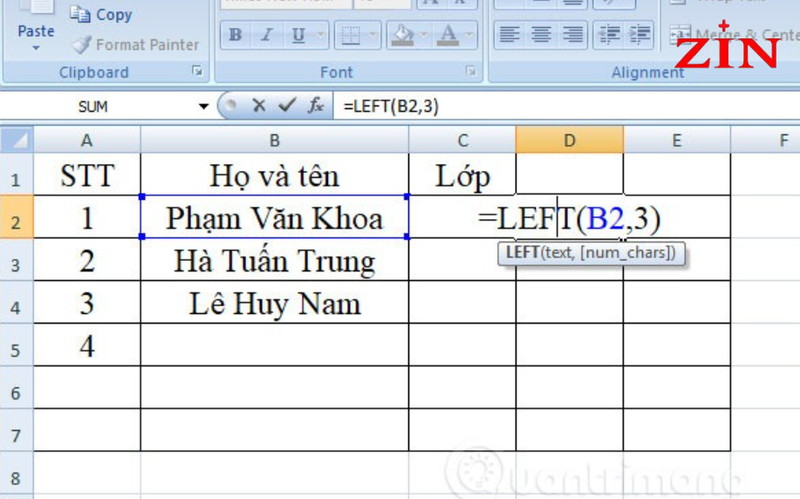 Ví dụ minh họa cách sử dụng hàm LEFT để trích xuất ký tự từ phía bên trái chuỗi văn bản trong Excel
Ví dụ minh họa cách sử dụng hàm LEFT để trích xuất ký tự từ phía bên trái chuỗi văn bản trong Excel
Nếu bạn muốn biết cách áp dụng các phương pháp tương tự trong những lĩnh vực khác, hãy tìm hiểu về [cách làm sữa chua hy lạp](), một quy trình đòi hỏi sự chính xác không kém!
2.2. Hàm RIGHT: Trích Xuất Ký Tự Từ Bên Phải Chuỗi
Ngược lại với LEFT, hàm RIGHT được sử dụng để trích xuất một số lượng ký tự từ phía bên phải của chuỗi văn bản. Hàm này thường được dùng khi bạn cần lấy các hậu tố, mã số cuối cùng hoặc phần đuôi của một chuỗi dữ liệu.
Cấu trúc của hàm RIGHT:
RIGHT(text, [num_chars])- text: Chuỗi văn bản hoặc tham chiếu ô chứa văn bản.
- [num_chars]: (Tùy chọn) Số lượng ký tự bạn muốn lấy từ bên phải. Mặc định là 1 nếu không nhập.
Ví dụ: Với chuỗi “CÔNG TY TNHH MÔI TRƯỜNG HSE” trong ô A1, nếu bạn muốn lấy 3 ký tự cuối cùng, công thức sẽ là:
=RIGHT(A1, 3)Kết quả trả về sẽ là “HSE”. RIGHT giúp bạn dễ dàng tách biệt các thông tin đặc thù nằm ở cuối chuỗi.
2.3. Hàm MID: Trích Xuất Ký Tự Từ Giữa Chuỗi
Hàm MID cung cấp khả năng linh hoạt hơn, cho phép bạn trích xuất một số lượng ký tự từ một vị trí bất kỳ (không phải đầu hay cuối) trong chuỗi văn bản. Đây là hàm quan trọng khi dữ liệu cần trích xuất nằm ở giữa chuỗi.
Cấu trúc của hàm MID:
MID(text, start_num, num_chars)- text: Chuỗi văn bản hoặc tham chiếu ô chứa văn bản.
- start_num: Vị trí ký tự mà bạn muốn bắt đầu trích xuất. Ký tự đầu tiên trong chuỗi có vị trí là 1.
- num_chars: Số lượng ký tự bạn muốn lấy, tính từ vị trí
start_num.
Ví dụ: Để trích xuất 11 ký tự bắt đầu từ vị trí thứ 13 trong chuỗi “CÔNG TY TNHH MÔI TRƯỜNG HSE” (đang ở ô A1), công thức sẽ là:
=MID(A1, 13, 11)Kết quả trả về sẽ là “MÔI TRƯỜNG”. Hàm MID cực kỳ hữu ích để tách các phần cụ thể như tên đệm, mã số giữa hoặc bất kỳ đoạn thông tin nào nằm ẩn trong chuỗi dài.
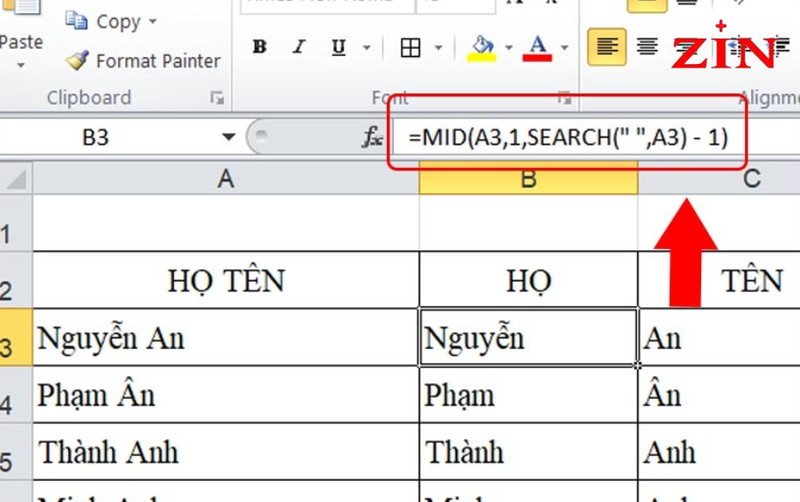 Ứng dụng hàm MID trong Excel để tách họ và tên từ một chuỗi dữ liệu
Ứng dụng hàm MID trong Excel để tách họ và tên từ một chuỗi dữ liệu
3. Các Hàm Tìm Kiếm Ký Tự Có Điều Kiện Trong Excel
Bên cạnh việc trích xuất trực tiếp, khả năng tìm kiếm vị trí của một ký tự hoặc chuỗi con là nền tảng để thiết lập các điều kiện động cho việc lấy ký tự. Hàm FIND và SEARCH là hai công cụ chính cho mục đích này.
3.1. Hàm FIND: Tìm Vị Trí Ký Tự (Phân Biệt Chữ Hoa/Thường)
Hàm FIND được sử dụng để tìm vị trí bắt đầu của một chuỗi văn bản (hoặc ký tự) bên trong một chuỗi văn bản khác và trả về số thứ tự của ký tự đầu tiên tìm thấy. Đặc điểm quan trọng của FIND là nó phân biệt chữ hoa và chữ thường.
Cấu trúc của hàm FIND:
FIND(find_text, within_text, [start_num])- find_text: Chuỗi văn bản hoặc ký tự mà bạn muốn tìm.
- within_text: Chuỗi văn bản gốc mà bạn muốn tìm kiếm bên trong.
- [start_num]: (Tùy chọn) Vị trí ký tự trong
within_textmà bạn muốn bắt đầu tìm kiếm. Nếu bỏ qua, mặc định là 1.
Ví dụ: Để tìm vị trí của ký tự “M” (chữ hoa) trong chuỗi “CÔNG TY TNHH MÔI TRƯỜNG HSE” (ô A1), công thức là:
=FIND("M", A1)Kết quả trả về sẽ là 13, vì ký tự “M” đầu tiên xuất hiện ở vị trí thứ 13. Nếu bạn tìm “m” (chữ thường), hàm sẽ báo lỗi #VALUE! vì không tìm thấy.
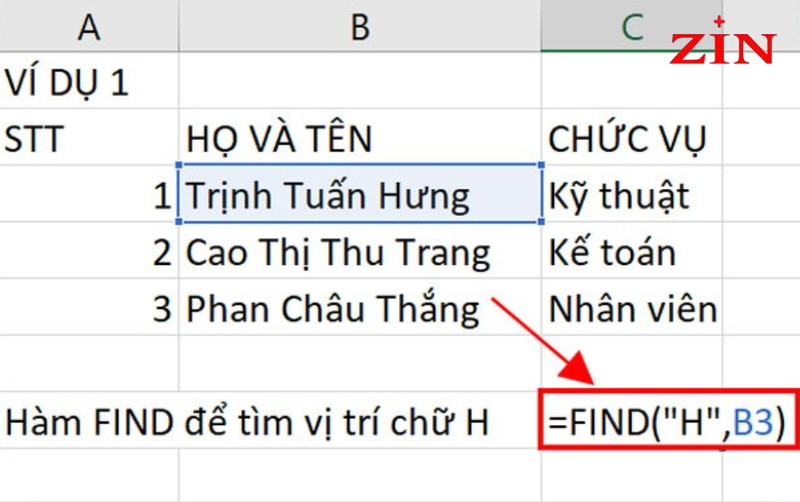 Minh họa cách sử dụng hàm FIND để tìm kiếm vị trí của ký tự hoặc chuỗi con trong Excel
Minh họa cách sử dụng hàm FIND để tìm kiếm vị trí của ký tự hoặc chuỗi con trong Excel
3.2. Hàm SEARCH: Tìm Vị Trí Ký Tự (Không Phân Biệt Chữ Hoa/Thường)
Tương tự như FIND, hàm SEARCH cũng tìm vị trí bắt đầu của một chuỗi con trong một chuỗi lớn hơn. Tuy nhiên, điểm khác biệt và cũng là ưu điểm của SEARCH là nó không phân biệt chữ hoa và chữ thường. Điều này làm cho SEARCH linh hoạt hơn khi bạn không chắc chắn về cách viết hoa của chuỗi cần tìm.
Cấu trúc của hàm SEARCH:
SEARCH(find_text, within_text, [start_num])- find_text: Chuỗi văn bản hoặc ký tự mà bạn muốn tìm.
- within_text: Chuỗi văn bản gốc mà bạn muốn tìm kiếm bên trong.
- [start_num]: (Tùy chọn) Vị trí ký tự trong
within_textmà bạn muốn bắt đầu tìm kiếm. Nếu bỏ qua, mặc định là 1.
Ví dụ: Để tìm vị trí của chuỗi “moi truong” (chữ thường) trong chuỗi “CÔNG TY TNHH MÔI TRƯỜNG HSE” (ô A1), công thức là:
=SEARCH("moi truong", A1)Kết quả trả về vẫn sẽ là 13, vì “moi truong” bắt đầu từ vị trí thứ 13, và hàm SEARCH bỏ qua việc phân biệt chữ hoa/thường. SEARCH là lựa chọn tuyệt vời khi bạn cần tìm kiếm linh hoạt hơn.
4. Ứng Dụng Thực Tế Của Hàm Lấy Ký Tự Có Điều Kiện
Việc vận dụng các hàm lấy ký tự có điều kiện trong Excel mang lại lợi ích đáng kể trong nhiều tình huống thực tế, đặc biệt khi bạn làm việc với bộ dữ liệu lớn và phức tạp.
- Quản lý danh sách khách hàng: Bạn có thể dễ dàng trích xuất mã số khách hàng, tên sản phẩm, khu vực địa lý từ các chuỗi thông tin dài. Ví dụ, từ một địa chỉ email như “[email protected]”, bạn có thể tách được tên người dùng “nguyenvana” và khu vực “hcm” để phân loại khách hàng hiệu quả hơn.
- Tạo các mã số tự động: Trong các hệ thống quản lý kho hoặc dự án, việc tạo ra các mã định danh có cấu trúc là cần thiết. Bạn có thể sử dụng các hàm này để tự động trích xuất các thành phần từ thông tin đầu vào, ví dụ như tạo mã sản phẩm từ tên sản phẩm và ngày sản xuất, đảm bảo tính nhất quán và giảm thiểu lỗi.
- Kiểm tra và chuẩn hóa dữ liệu: Khi dữ liệu được nhập từ nhiều nguồn khác nhau, tình trạng không đồng nhất về định dạng là khó tránh khỏi. Các hàm tìm kiếm như
FINDvàSEARCHgiúp bạn nhanh chóng xác định sự hiện diện của các ký tự đặc biệt, dấu cách thừa hoặc các chuỗi con không mong muốn, từ đó giúp bạn dọn dẹp và chuẩn hóa dữ liệu trước khi phân tích. Điều này quan trọng như việc kiểm tra dữ liệu đầu vào khi tính toán [cách tính tuổi trong excel](), đảm bảo mọi kết quả đều chính xác.
5. Kết Hợp Các Hàm Để Giải Quyết Bài Toán Phức Tạp
Trong thực tế, việc chỉ sử dụng một hàm đơn lẻ thường không đủ để giải quyết các vấn đề dữ liệu phức tạp. Sức mạnh thực sự của Excel nằm ở khả năng kết hợp các hàm lại với nhau, tạo ra các công thức động và mạnh mẽ.
5.1. Kết Hợp LEFT và FIND: Trích Xuất Mã Sản Phẩm
Giả sử bạn có danh sách mã sản phẩm theo định dạng “SP-12345” trong cột A, và bạn chỉ muốn trích xuất phần tiền tố “SP” (hoặc bất kỳ phần nào trước dấu gạch ngang “-“).
Công thức:
=LEFT(A1, FIND("-", A1) - 1)Giải thích:
Hàm FIND("-", A1) sẽ tìm vị trí của dấu gạch ngang “-” trong ô A1. Giả sử dấu gạch ngang nằm ở vị trí thứ X.
Sau đó, FIND("-", A1) - 1 sẽ cho bạn số lượng ký tự cần lấy, tức là tất cả các ký tự trước dấu gạch ngang.
Hàm LEFT(A1, FIND("-", A1) - 1) sẽ trích xuất số ký tự đó từ bên trái của ô A1.
Với “SP-12345”, FIND trả về 3, vậy LEFT sẽ lấy 3-1 = 2 ký tự, kết quả là “SP”.
5.2. Kết Hợp MID và SEARCH: Trích Xuất Tên Khách Hàng
Bạn có một danh sách thông tin khách hàng trong ô A1 theo định dạng “Nguyễn Văn A – 0901234567”. Bạn muốn trích xuất chỉ phần tên khách hàng “Nguyễn Văn A”.
Công thức:
=MID(A1, 1, SEARCH(" -", A1) - 1)Giải thích:
Hàm SEARCH(" -", A1) sẽ tìm vị trí của chuỗi ” – ” (dấu cách, gạch ngang, dấu cách) trong ô A1. Do SEARCH không phân biệt chữ hoa/thường, nó sẽ hoạt động tốt ngay cả khi định dạng có chút thay đổi.SEARCH(" -", A1) - 1 sẽ cho bạn số lượng ký tự của tên khách hàng (tức là vị trí của ” – ” trừ đi 1).
Hàm MID(A1, 1, SEARCH(" -", A1) - 1) sẽ trích xuất các ký tự từ vị trí đầu tiên (1) cho đến trước chuỗi ” – “.
Kết quả trả về sẽ là “Nguyễn Văn A”.
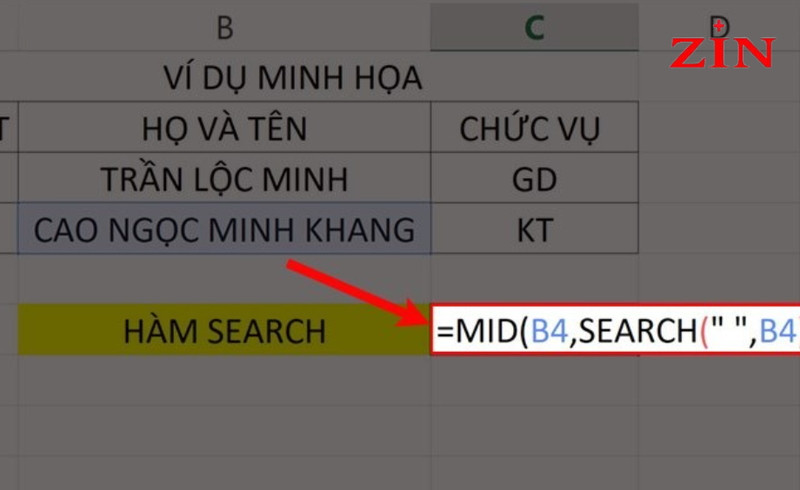 Hướng dẫn kết hợp hàm MID và SEARCH để trích xuất thông tin nhân sự như họ tên hoặc chức vụ từ dữ liệu chuỗi
Hướng dẫn kết hợp hàm MID và SEARCH để trích xuất thông tin nhân sự như họ tên hoặc chức vụ từ dữ liệu chuỗi
5.3. Kết Hợp RIGHT và FIND: Lấy Số Điện Thoại
Tiếp tục với ví dụ trên, từ chuỗi “Nguyễn Văn A – 0901234567” trong ô A1, bạn muốn lấy riêng số điện thoại “0901234567”.
Công thức:
=RIGHT(A1, LEN(A1) - FIND("-", A1) - 1)Giải thích:
Hàm FIND("-", A1) tìm vị trí của dấu gạch ngang “-“.
Hàm LEN(A1) tính tổng số ký tự trong chuỗi A1.LEN(A1) - FIND("-", A1) - 1 sẽ tính toán số lượng ký tự cần lấy từ bên phải. Cụ thể, nó lấy tổng chiều dài chuỗi, trừ đi vị trí của dấu gạch ngang, và trừ thêm 1 (để bỏ qua dấu cách sau dấu gạch ngang, nếu có, hoặc chính dấu gạch ngang).
Hàm RIGHT(A1, LEN(A1) - FIND("-", A1) - 1) sẽ trích xuất số ký tự đã tính toán từ bên phải của chuỗi.
Kết quả trả về sẽ là “0901234567”.
Để thành thạo các kỹ năng phân tích này, bạn cũng có thể tham khảo thêm về [cách tính điểm trung bình môn]() – một kỹ năng cơ bản khác trong Excel.
6. Lưu Ý Quan Trọng Khi Sử Dụng Hàm Lấy Ký Tự Có Điều Kiện Trong Excel
Mặc dù các hàm lấy ký tự có điều kiện rất mạnh mẽ, nhưng việc sử dụng chúng đòi hỏi sự cẩn trọng để tránh lỗi và đảm bảo hiệu quả.
6.1. Đảm Bảo Các Điều Kiện Được Xác Định Chính Xác
Trước khi xây dựng công thức, hãy phân tích kỹ cấu trúc dữ liệu của bạn. Điều kiện tìm kiếm (ví dụ: dấu phân cách, số lượng ký tự cố định, vị trí bắt đầu) phải được xác định một cách chính xác. Một sai sót nhỏ trong việc xác định start_num hoặc num_chars có thể dẫn đến kết quả không mong muốn hoặc lỗi công thức.
6.2. Kiểm Tra Dữ Liệu Trước Khi Áp Dụng Hàm
Dữ liệu không đồng nhất là nguyên nhân phổ biến gây ra lỗi trong các công thức xử lý chuỗi. Hãy kiểm tra các vấn đề như:
- Dấu cách thừa:
TRIM()là hàm hữu ích để loại bỏ dấu cách thừa ở đầu, cuối và giữa các từ. - Ký tự không hợp lệ: Đôi khi dữ liệu có thể chứa các ký tự không hiển thị hoặc không phải là văn bản.
- Định dạng không nhất quán: Ví dụ, có khi là “SP-123”, có khi là “SP_123”. Các công thức của bạn cần đủ linh hoạt để xử lý các biến thể này hoặc bạn cần chuẩn hóa dữ liệu trước.
- Ô trống: Công thức có thể trả về lỗi nếu tham chiếu đến một ô trống.
6.3. Sử Dụng Hàm IFERROR Để Xử Lý Lỗi
Khi sử dụng các hàm tìm kiếm như FIND hoặc SEARCH, nếu chuỗi find_text không được tìm thấy trong within_text, Excel sẽ trả về lỗi #VALUE!. Điều này có thể làm ảnh hưởng đến bảng tính của bạn. Hàm IFERROR là một giải pháp hiệu quả để xử lý tình huống này, cho phép bạn trả về một giá trị mặc định thay vì thông báo lỗi.
Cấu trúc của hàm IFERROR:
IFERROR(value, value_if_error)- value: Công thức bạn muốn kiểm tra.
- value_if_error: Giá trị sẽ được trả về nếu
valuephát sinh lỗi.
Ví dụ:
=IFERROR(FIND("X", A1), "Không tìm thấy ký tự X")Nếu ký tự “X” không có trong ô A1, công thức sẽ trả về thông báo “Không tìm thấy ký tự X” thay vì lỗi #VALUE!.
7. Tối Ưu Hóa Quy Trình Làm Việc Với Các Hàm Này
Việc tích hợp hàm lấy ký tự có điều kiện trong Excel vào quy trình làm việc không chỉ giúp bạn tiết kiệm thời gian mà còn nâng cao độ chính xác và khả năng phân tích dữ liệu.
- Quản lý thông tin khách hàng hiệu quả: Thay vì phải trích xuất thủ công từng phần thông tin từ các trường dữ liệu tổng hợp (ví dụ: họ tên đầy đủ, địa chỉ kèm tỉnh/thành phố), bạn có thể tự động hóa hoàn toàn quá trình này. Điều này giúp bạn dễ dàng lọc, sắp xếp và phân loại khách hàng theo các tiêu chí cụ thể như tỉnh thành, giới tính (từ tên), hoặc loại khách hàng (từ mã số).
- Xử lý dữ liệu bán hàng nhanh chóng: Các báo cáo bán hàng thường chứa nhiều dữ liệu phức tạp như mã đơn hàng (gồm mã sản phẩm, ngày đặt hàng, mã chi nhánh), thông tin khách hàng gộp chung. Với các hàm trích xuất ký tự, bạn có thể nhanh chóng tách rời các thành phần này để phân tích doanh số theo từng sản phẩm, chi nhánh, hoặc thời gian cụ thể, từ đó đưa ra quyết định kinh doanh kịp thời.
- Chuẩn hóa dữ liệu nhập liệu tự động: Trong các biểu mẫu nhập liệu hoặc dữ liệu thu thập từ nhiều nguồn, việc đảm bảo tính đồng nhất là một thách thức. Bạn có thể thiết lập các công thức tự động để chuẩn hóa dữ liệu ngay khi nhập vào, ví dụ như tự động viết hoa chữ cái đầu của tên, loại bỏ dấu cách thừa hoặc định dạng lại mã số theo một cấu trúc chuẩn. Điều này giúp duy trì chất lượng dữ liệu cao và hạn chế lỗi khi thực hiện các phân tích sau này.
Hàm lấy ký tự có điều kiện trong Excel là một công cụ không thể thiếu cho bất kỳ ai làm việc với dữ liệu văn bản. Nắm vững cách sử dụng và kết hợp linh hoạt các hàm LEFT, RIGHT, MID, FIND, SEARCH, cùng với các lưu ý quan trọng, sẽ giúp bạn biến những tác vụ tưởng chừng phức tạp thành những thao tác đơn giản và hiệu quả. Hãy bắt đầu áp dụng những kiến thức này vào công việc hàng ngày để nâng cao năng suất và làm chủ dữ liệu của bạn.
